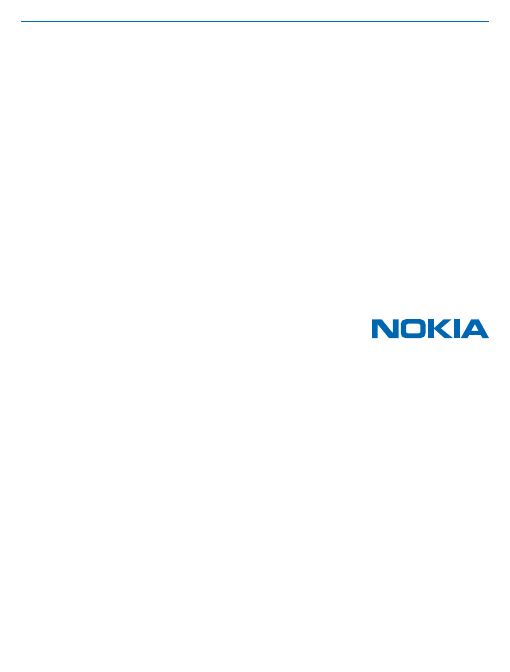
Podręcznik użytkownika
Nokia Mapy
Wydanie 1.0 PL
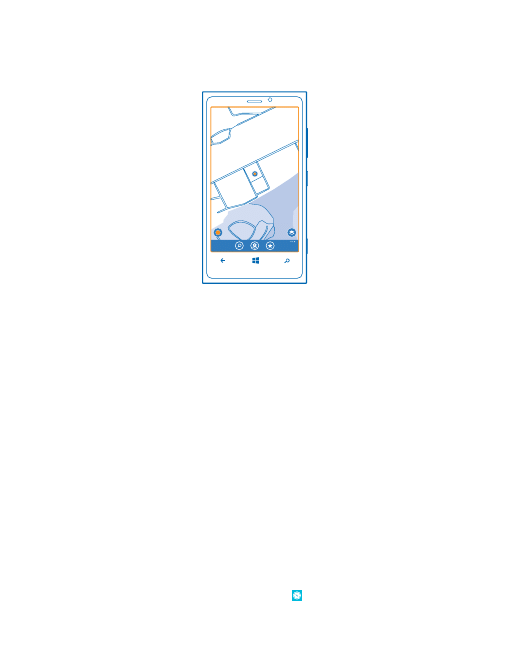
Nokia Mapy
Aplikacja Nokia Mapy pokazuje, co znajduje się w pobliżu, i prowadzi do celu.
Możesz:
• wyszukiwać miasta, ulice i usługi;
• znajdować drogę dzięki szczegółowym wskazówkom dojazdu;
• udostępniać swoją lokalizację;
• zapisywać ulubione miejsca w telefonie i przypinać je do ekranu startowego, aby mieć do nich
łatwy dostęp;
• synchronizować ulubione z witryną maps.nokia.com;
• pisać recenzje miejsc lub robić zdjęcia i przesyłać je do telefonów znajomych lub witryny Nokia
Maps.
Zawartość cyfrowych map może niekiedy być niedokładna i niepełna. W sytuacjach krytycznych, takich
jak konieczność wezwania pomocy, nigdy nie powinno się polegać wyłącznie na zawartości lub
usłudze.
Używanie usług lub pobieranie zawartości może spowodować przesyłanie dużych ilości danych, co
może się wiązać z koniecznością poniesienia kosztów transmisji danych.
Część zawartości jest wytwarzana przez osoby trzecie, a nie firmę Nokia. Zawartość ta być nie zawsze
dokładna i dostępna.
Wyświetlanie swojego bieżącego położenia na mapie
Jeśli chcesz ustalić swoją lokalizację, sprawdź, gdzie jesteś na mapie. Można także wyświetlać mapy
różnych miast i państw.
1. Na ekranie startowym przesuń palcem w lewo i naciśnij Nokia Mapy.
© 2012 Nokia. Wszelkie prawa zastrzeżone.
2
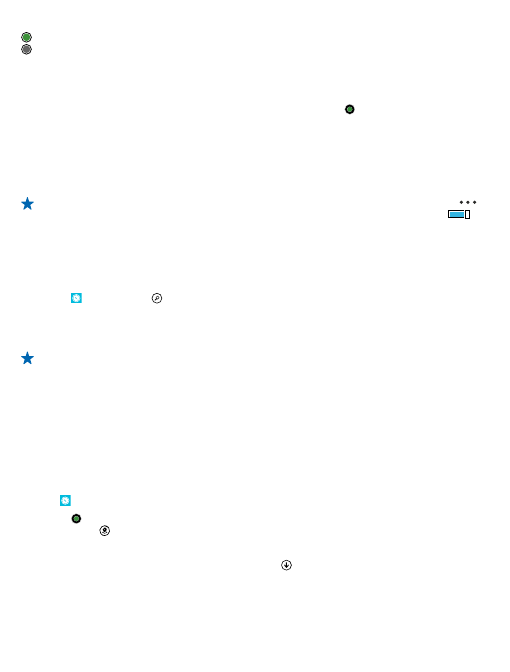
pokazuje Twoją bieżącą lokalizację. Jeśli aplikacja Nokia Mapy nie może znaleźć bieżącej lokalizacji,
wyświetli Twoją ostatnią znaną lokalizację.
Jeśli dokładne określanie pozycji nie jest możliwe, zielona otoczka wokół ikony lokalizacji pokaże
szerszy obszar, na którym możesz się znajdować. Na gęsto zaludnionych obszarach szacowanie
położenia jest dokładniejsze, a zielona otoczka jest węższa.
2. Aby zobaczyć swoją bieżącą lub ostatnią znaną lokalizację, dotknij .
Zasięg map różni się w zależności od kraju i regionu.
Przeglądanie mapy
Przeciągnij mapę, używając palca. Mapa jest zorientowana na północ.
Powiększanie i pomniejszanie
Aby powiększyć lub pomniejszyć mapę, umieść dwa palce na ekranie i zsuń je lub rozsuń.
Wskazówka: Aby dodać do widoku mapy przyciski powiększania/pomniejszania, dotknij
>
ustawienia, a następnie przełącz opcję Przyciski powiększenia na wartość Włączone
.
Znajdowanie lokalizacji
Aplikacja Nokia Mapy ułatwia znajdowanie określonych lokalizacji i firm.
Do wyszukiwania miejsc i lokalizacji konieczne jest połączenie z internetem.
1. Naciśnij Nokia Mapy > .
2. W polu wyszukiwania wpisz wyszukiwane hasła, takie jak nazwa i numer ulicy lub nazwa miejsca.
3. Wybierz element z listy wyświetlonych dopasowań.
Lokalizacja zostanie pokazana na mapie.
Wskazówka: Chcesz uzyskać dodatkowe informacje na temat miejsca? Widok szczegółów
miejsca zawiera informacje ogólne, zdjęcia, recenzje, łącza do przewodników oraz dalsze
sugestie dotyczące pobliskich miejsc. Gdy lokalizacja jest pokazywana na mapie, naciśnij dymek
z informacjami, aby wyświetlić widok szczegółów miejsca.
Jeśli nie zostaną wyświetlone żadne wyniki wyszukiwania, upewnij się, że pisownia wyszukiwanych
haseł jest prawidłowa.
Odkrywanie pobliskich miejsc
Szukasz nowej restauracji, hotelu albo sklepu?Aplikacja Nokia Mapy zasugeruje Ci miejsca znajdujące
się w pobliżu.
Naciśnij Nokia Mapy.
1. Naciśnij , aby znaleźć sugerowane miejsca w najbliższej okolicy, albo wyszukaj punkt na mapie.
2. Naciśnij opcję .
Wszystkie rodzaje sugerowanych miejsc zostaną pokazane na mapie.
3. Aby znaleźć określone typy pobliskich miejsc, naciśnij , przesuń palcem do opcji miejsca i naciśnij
kafelek kategorii.
Pobliskie miejsca z danej kategorii zostaną pokazane na mapie.
© 2012 Nokia. Wszelkie prawa zastrzeżone.
3
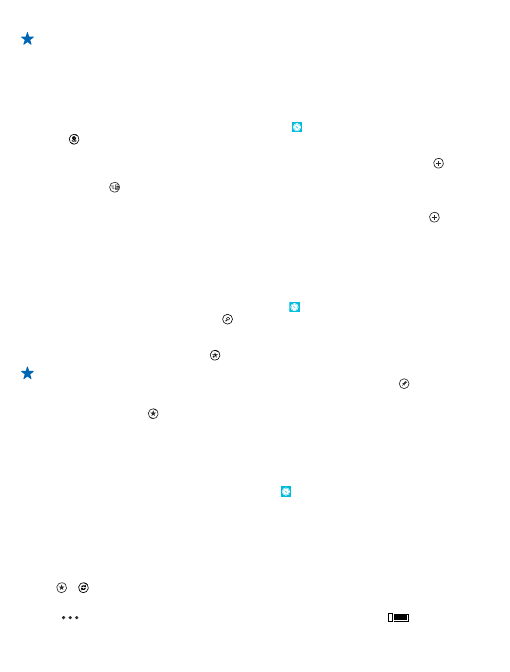
Wskazówka: Naciśnij i przytrzymaj kafelek kategorii, aby przypiąć go do ekranu startowego. W
ten sposób można szybko odkrywać nowe miejsca w dowolnych lokalizacjach.
Dodawanie zdjęcia do miejsca
Widzisz coś, co Ci się podoba? Pokaż to innym. Zrób zdjęcie i prześlij je do telefonu znajomego lub
witryny here.com.
1. Na ekranie startowym przesuń palcem w lewo i naciśnij Nokia Mapy.
2. Dotknij , aby zobaczyć miejsca w pobliżu.
3. Dotknij ikony miejsca na mapie, a następnie dymku z informacjami.
4. W widoku szczegółów miejsca przesuń palcem do pozycji zdjęcia, a następnie dotknij dodaj
zdjęcie.
5. Dotknij zdjęcia i .
Ocenianie i recenzowanie miejsca
W widoku szczegółów miejsca przesuń palcem do pozycji recenzje, a następnie dotknij dodaj
recenzję. Dotknij gwiazdek, aby ocenić miejsce, i napisz recenzję.
Zapisywanie miejsca
Podczas planowania podróży przyda Ci się opcja wyszukiwania miejsc, takich jak hotele, atrakcje,
stacje benzynowe, i zapisywania ich w telefonie.
1. Na ekranie startowym przesuń palcem w lewo i dotknij Nokia Mapy.
2. Aby wyszukać adres lub miejsce, dotknij .
3. Gdy miejsce jest pokazywane na mapie, dotknij dymku z informacjami, aby otworzyć widok
szczegółów miejsca.
4. W widoku szczegółów miejsca dotknij .
Wskazówka: Możesz również przypiąć miejsce do ekranu startowego, aby było łatwo dostępne.
Gdy miejsce jest wyświetlane na mapie, dotknij dymku z informacjami oraz .
Wyświetlanie zapisanego miejsca
W widoku głównym dotknij .
Synchronizowanie zapisanych miejsc
Trzymaj informacje o ulubionych miejscach zawsze pod ręką — zsynchronizuj ulubione z kontem
Nokia.
Na ekranie startowym przesuń palcem w lewo i naciśnij Nokia Mapy.
Możesz zaplanować trasę na komputerze w witrynie here.com, zsynchronizować zapisane miejsca z
witryną Nokia Mapy w telefonie i korzystać z planu w podróży. Synchronizowanie to także świetny
sposób na przeniesienie zapisanych miejsc z poprzedniego telefonu do nowego telefonu.
Zsynchronizuj stary telefon z witryną here.com, a następnie zsynchronizuj nowy telefon.
Po zalogowaniu się na koncie Nokia Twoje ulubione są synchronizowane z kontem automatycznie za
każdym razem, gdy otwierasz aplikację Nokia Mapy. Aby ręcznie zsynchronizować zapisane miejsca,
dotknij > .
Wyłączanie automatycznej synchronizacji
Dotknij
> ustawienia i przełącz opcję Synchronizuj ulubione na wartość
.
© 2012 Nokia. Wszelkie prawa zastrzeżone.
4
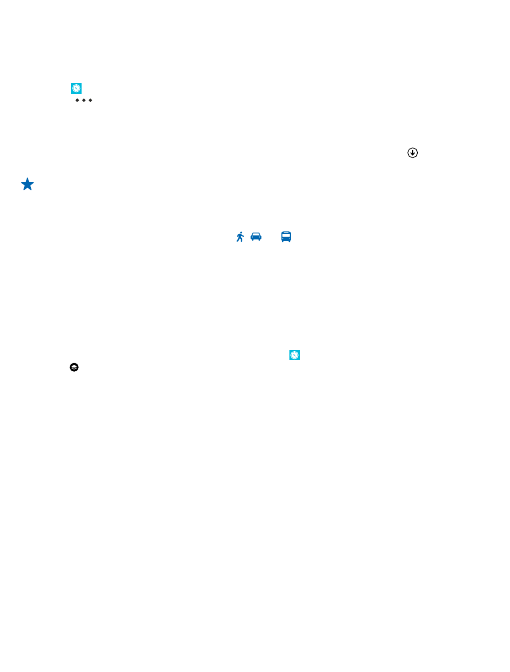
Uzyskiwanie wskazówek dojazdu do określonego miejsca
Chcesz łatwo znaleźć drogę do celu? Z miejsca, w którym aktualnie się znajdujesz, lub dowolnej innej
lokalizacji możesz uzyskać wskazówki, jak dojechać, dotrzeć pieszo lub transportem publicznym.
1. Naciśnij Nokia Mapy.
2. Naciśnij
> wskazówki.
3. Jeśli nie chcesz, aby punktem początkowym była Twoja bieżąca lokalizacja, naciśnij opcję od i
wyszukaj punkt początkowy.
4. Naciśnij opcję do i wyszukaj miejsce docelowe.
Na mapie zostanie wyświetlona trasa wraz z szacowanym czasem podróży. Naciśnij , aby wyświetlić
szczegółowe wskazówki.
Wskazówka: Aby uzyskać wskazówki, jak dotrzeć do danego miejsca, naciśnij miejsce lub naciśnij
i przytrzymaj punkt na mapie, po czym naciśnij dymek z informacjami. Naciśnij opcję trasy do
tego miejsca lub trasy z tego miejsca.
Przełączanie między wskazówkami pieszymi, dojazdu i korzystania z transportu publicznego
W widoku szczegółowych wskazówek naciśnij , lub .
Warunkiem wyświetlenia tras środków transportu publicznego jest znalezienie prawidłowego
połączenia miedzy bieżącą lokalizacją a wybranym miejscem docelowym. Wskazówki dojazdu
transportem publicznym są dostępne dla wybranych regionów na całym świecie.
Zmiana wyglądu mapy
Telefon umożliwia wyświetlanie map w różnych trybach, co ułatwia zaznaczanie określonych
szczegółów i znajdowanie drogi do celu.
1. Na ekranie startowym przesuń palcem w lewo i dotknij Nokia Mapy.
2. Dotknij i wybierz widok mapy, na przykład satelita lub ruch uliczny.
Dostępność opcji i funkcji może się różnić w zależności od regionu. Opcje niedostępne są
zaciemnione.
© 2012 Nokia. Wszelkie prawa zastrzeżone.
5
Document Outline
Wyszukiwarka
Podobne podstrony:
TL WA501G User Guide PL
Nokia Maps 2 0 PL Instrukcja obsługi
Nokia 5800 XpressMusic Quick Start Guide pl
Instrukcja Nokia Maps S40 2 1 PL
need User s Guide ver 1 1 PL
Dell latitude e6420 user s guide po pl
User Guide PocketBook 613(PL)
Nokia Image Frame SU 7 PL Manual
iR Shell 3 9 User Guide
FX2N 422 BD User's Guide JY992D66101
NoteWorthy Composer 2 1 User Guide
Nokia 7230 Instrukcja Obsługi PL
BlackBerry 8820 User Guide Manual (EN)
intel fortran user guide 2
06 User Guide for Artlantis Studio and Artlantis Render Export Add ons
Flash Lite User Guide Q6J2VKS3J Nieznany
SZYFRATORd2 LCD USER PROG PL
Nokia Con cable driver PL Manual
Active HDL 63SE User Guide
więcej podobnych podstron